Sådan ses en liste over alle installerede Windows-drivere

Drivere er ikke noget, du skal være forfærdeligt bekymret over, medmindre du er en gamer, men når du fejler et problem Det kan være nyttigt at se, hvad du har installeret. Men hvem vil klikke gennem hvert element i Enhedshåndtering?
RELATED: Sådan finder du drivere til ukendte enheder i Enhedshåndtering
For det meste kan du bare bruge de drivere, der er inkluderet i Windows Update, men hvis du har en high performance pc med et godt grafikkort, vil du sandsynligvis gerne installere de nyeste grafikdrivere. Hvis du opregner driverne, kan du også hurtigt fortælle hvilken version du har installeret, hvilket er ret nyttigt.
Sådan listes alle installerede Windows-drivere
Heldigvis er der et indbygget værktøj, der spytter en liste over alle de installerede drivere, og det kunne ikke være enklere. Alt du skal gøre er at åbne en kommandoprompt og indtaste følgende:
driverquery
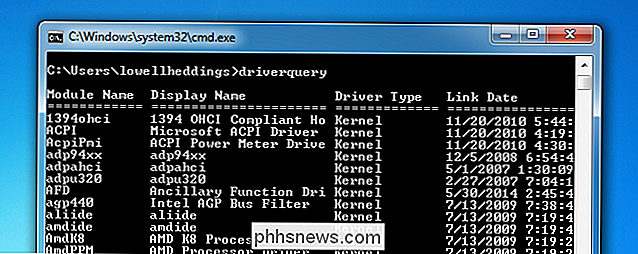
Det giver dig en liste over drivere og dato, der er knyttet til hver. Hvis du vil have flere oplysninger, som den egentlige driverfil, kan du bruge kommandoen / V, som du måske overvejer at parre med| mereså det går ikke flyver.
driverquery / V
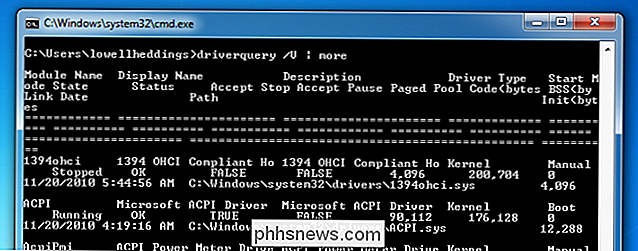
Der er en række andre muligheder, der spytter resultaterne til et CSV-filformat eller viser dig, hvilke drivere der er underskrevet. Du kan bruge /? som kommando for at se, hvordan de virker.
Brug af InstalledDriversList
Hvis du ikke er en stor fan af kommandolinjen, kan du bruge Freeware InstalledDriversList-hjælpeprogrammet fra NirSoft. Den fantastiske ting om NirSoft er, at han aldrig bundler crapware eller spyware med nogen af sine værktøjer. Vi har været store fans i årevis, og vi vil fortsætte med at være.
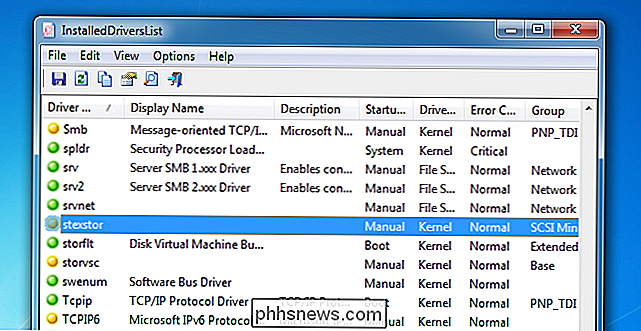
Når du har downloadet og hentet værktøjet fra zip-filen, kan du bare køre det for at se alle detaljerne. Du kan dobbeltklikke på noget i listen for at se flere oplysninger, og der er mange ekstra kolonner med oplysninger, der viser alt fra førerens vej til version og dato.
De grønne ikoner angiver, at Windows er i øjeblikket bruger den driver, mens gul betyder at den er installeret, men ikke aktiveret. Hvis du ser et rødt ikon, betyder det, at der sandsynligvis er et problem med den driver, hvilket kan være en god måde at fejlfinding.

Sådan aktiveres og deaktiveres feltskygger i Word
Felter i Word er bits af kode, der er pladsholdere til data, der ændrer sig. Når du f.eks. Indsætter sidetal i overskrift eller sidefod i et dokument, opretter Word faktisk et felt, der indsætter det korrekte sidetal på hver side. Der er mange indbyggede felter tilgængelige i Word, f.eks. den aktuelle dato, den dato, et dokument blev gemt sidste, filnavnet og antallet af ord i et dokument.

Alternativ metode til at skjule filer og mapper i Windows
Det lader til, at folk bare ikke kan få nok af vejledningerne til at skabe skjulte mapper eller låste mapper i Windows. Jeg har allerede skrevet to guider om, hvordan man gemmer en mappe, en ved at bruge en meget enkel indbygget funktion i Windows og en anden ved at bruge nogle Windows-scripts. I sidstnævnte artikel nævnte jeg også et gratis program, som du kan bruge kaldet Folder Hide til helt at fjerne en mappe fra synlighed. End


